Du arbeitest für die öffentliche Hand und brauchst E-Rechnungen?
Kein Problem, im Programm brauchst Du nur wenige Klicks!
Support Übersicht> XRechnung: Voreinstellungen, Leitweg ID, alles zur E-Rechnungr
Inhaltsverzeichnis
XRechnung und ZUGFeRD sind die beiden gängigsten E-Rechnungen. Das Programm unterstützt beide Formate nahtlos.
XRechnung und ZUGFeRD sind die beiden gängigsten E-Rechnungen. Das Programm unterstützt beide Formate nahtloXRechnung ist eine digitale Rechnung im XML-Format, welche spezifisch für die Computerlesbarkeit optimiert wurde. Vor allem bei Knotenpunkten wie dem Finanzamt, wo täglich tausende Rechnungen eingehen, sorgt das XRechnung Format dafür, dass nicht jede Rechnung von einem Mitarbeiter eingelesen, sortiert und zugeteilt werden muss. Anstelle dessen können Computer diesen Prozess automatisieren und damit beschleunigen.
Es ist vollkommen in Ordnung, wenn Du vom Inhalt der XRechnung wenig entziffern kannst, solltest Du eine aus Neugier mal eine öffnen.s.
E-Rechnungen im XRechnung Format kommen vor allem bei öffentlichen Auftraggebern vor und sind im Rechnungsverfahren mit öffentlichen Auftraggebern Pflicht. Es kann aber auch vorkommen, dass Du Eingangsrechnungen im XRechnung Format erhältst. Auch das ist mit dem Programm natürlich kein Problem.
E-Rechnungen können ungültig sein. Das führt zu einem Zahlungsverzug, da die Rechnung in diesem Fall nicht gültig ist. In den allermeisten Fällen ist die Ungültigkeit wegen unvollständiger Unternehmens- oder Rechnungsempfänger Daten.
Um diese Fehler zu vermeiden und damit einen flüssigen Zahlungsverkehr zu garantieren, achte darauf, dass Du die folgenden Informationen zu deinem Unternehmen in deinen Unternehmenseinstellungen hinterlegt hast. Prüfe zudem, ob deine Kundendaten vollständig sind und ebenfalls die notwendigen Daten enthalten.
Achte darauf, die folgenden Informationen zu deinem Unternehmen zwingend anzugeben.
ACHTUNG
Fehlen diese Daten in deinen Unternehmenseinstellungen, wirst Du eine ungültige XRechnung exportieren. Der Auftraggeber wird dir die XRechnung mit Korrekturaufforderung zurückschicken. Dieser Prozess kann langwierig sein und verzögert die Zahlung unnötig. Achte deshalb darauf, dass deine Unternehmenseinstellungen vollständig und aktuell sind.
Unabhängig vom Format deiner E-Rechnung (XRechnung oder ZUGFeRD) brauchst Du neben deinen vollständigen Unternehmensdaten auch vollständige Kundendaten, um eine gültige E-Rechnung auszustellen.
Folgende Kundeninformationen brauchst Du zwingend:
ACHTUNG
Die Leitweg ID ist nur bei Rechnungen an die Bundesverwaltung relevant. Auch nach der Einführung der E-Rechnung Pflicht brauchen private Unternehmen keine eigene Leitweg ID für den E-Rechnung Austausch.
Die Leitweg ID ist eine eindeutige Identifikationsnummer, die den Rechnungsempfänger innerhalb der Bundesverwaltung kennzeichnet. Außerdem ermöglicht sie die schnelle Weiterleitung der E-Rechnung innerhalb der verschiedenen Portale der Bundesverwaltung. Ohne die Leitweg ID ist es nicht möglich, eine festgeschriebene Rechnung als XRechnung zu exportieren.
Die Leitweg-ID besteht aus einer Zahlenkombination, deren Länge abhängig vom Empfänger variiert, aber nie unter 10 Stellen beträgt.
Du erhältst die Leitweg ID vom Auftraggeber beziehungsweise vom Rechnungsempfänger.
Du hast keine Leitweg ID? Frag den Rechnungsempfänger oder den Auftraggeber, eine der beiden Parteien muss dir den mehrstelligen Zahlencode zukommen lassen.
TIPP
Du kannst eine Rechnung nicht als XRechnung exportieren, weil dir der Rechnungsempfänger keine Leitweg ID bereitstellen kann? Kein Problem, denn das heißt, dass dein Auftraggeber nicht Teil der Bundesverwaltung ist und somit nicht zwingend eine XRechnung benötigt.
Aktiviere in den Unternehmenseinstellungen im Programm den automatischen E-Rechnung Export. Jede deiner Rechnungen ist nun automatisch eine ZUGFeRD Rechnung, wenn Du die PDF Rechnung erstellst. Exportiere deine Rechnung als PDF und schicke sie an den Rechnungsempfänger.
Mehr zu ZUGFeRD erfährst Du in unserem Hilfe Artikel zum Thema: Hier geht’s zum ZUGFeRD Hilfe Artikel
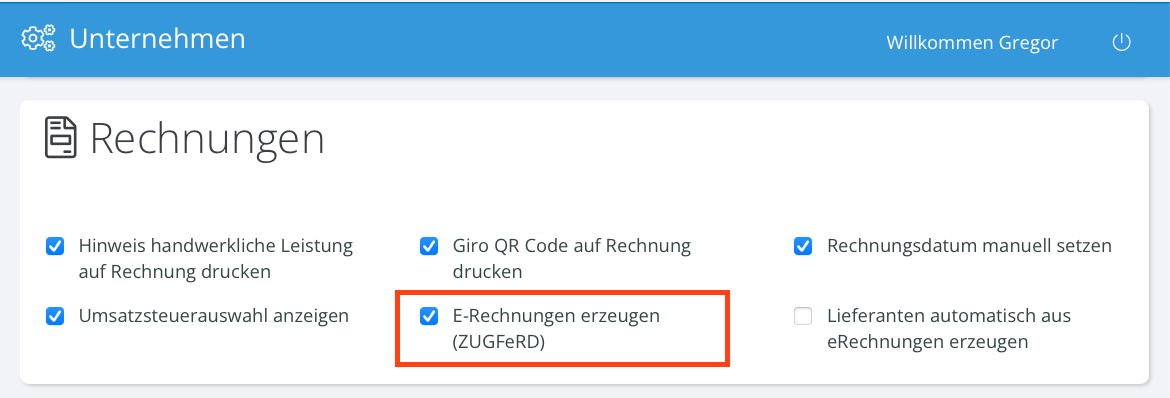
Bevor Du E-Eingangsrechnungen einspielen kannst, musst Du den Großhändler oder Lieferanten, von dem Du eine Rechnung im ZUGFeRD Format einspielen möchtest, anlegen.
Wähle dafür „Hauptmenü → Lieferanten → Plus Knopf“ und fülle die Datenfelder aus. Du gelangst in der leeren Lieferanten Vorlage an.

Nach der erfolgreichen Eingabe kehrst Du zum Hauptmenü zurück und öffnest mit einem Klick auf “Rechnungen” das Rechnungen Untermenü. Von hier wählst Du “Eingangsrechnungen → Plus Knopf auf der rechten Seite → suchen: Lieferanten”.

TIPP
Das Programm kann Lieferanten auch automatisch anhand der Umsatzsteuer ID erkennen, wenn Du eine E-Rechnung einspeist.
Wenn Du mehr dazu wissen möchtest, dann springe zu Abschnitt 4, Lieferanten-Daten aus ZUGFeRD Eingangsrechnungen ziehen / Lieferanten automatisch anlegen
Willst Du mehr zur Verarbeitung von Eingangsrechnungen im Programm wissen, dann schau gerne mal in unseren Hilfe Artikel zum Thema: Hier geht’s zum Eingangsrechnung Hilfe Artikel
Sobald Du die nötigen Voreinstellungen getroffen hast und über die Leitweg ID des Rechnungsempfängers verfügst, bist Du bereit deine XRechnung zu exportieren.
Wähle den Menüpunkt “Rechnungen” aus und suche die festgeschriebene Ausgangsrechnung, für die Du eine XRechnung erstellen möchtest. Wähle die Rechnung aus und scrolle nach unten, bis Du bei der Sektion “XRechnung” angekommen bist.
Insofern Du alle notwendigen Daten hinterlegt hast, musst Du nur noch die Leitweg ID eingeben, die Bestellnummer ist optional. Keine Sorge, sollten Daten fehlen, weist das Programm dich darauf hin. Mit einem Klick auf die blaue Schaltfläche exportierst Du deine Rechnung als XRechnung, der Download erfolgt automatisch.

Das Programm kann Lieferanten anhand der Umsatzsteuer ID in der E-Rechnung erkennen und, insofern die Umsatzsteuer ID noch nicht in deinem Datenbank vorhanden ist, den Lieferanten neu anlegen.
Die Option dazu findest Du unter Einstellungen → Unternehmen → Rechnungen

ACHTUNG
Wähle diese Option nur, wenn Du die Stammdaten deiner Lieferanten, besonders die Umsatzsteuer ID gut gepflegt hast. Das Programm erkennt ausschließlich anhand der Umsatzsteuer ID, ob ein Lieferant bereits in deiner Datenbank hinterlegt ist oder nicht.
Aufgrund dessen, dass XRechnung als für Menschen unleserliche XML Dateien ausgegeben werden, kann es vorkommen, dass sich unerkannte Fehler in die Datei einschleichen, welche die Rechnung wiederum ungültig machen. Die Validierung der E-Rechnung ist eigentlich Sache des Rechnungsstellers, sollte es aber zu einer Wirtschaftsprüfung deines Betriebs kommen, könnten ungültige E-Rechnungen Probleme mit sich bringen.
In der Eingangsrechnung Benutzeroberfläche findest Du unterhalb der “Zahlungen” Sektion den E-Rechnung Validator. Mit einem Klick auf den blauen Stethoskop Aktionsknopf aktivierst Du die Validierung.


Sollte ein Fehler vorliegen, markiert das Programm den fehlerhaften Bereich rot und bewertet den Fehler mit einer Handlungsempfehlung.
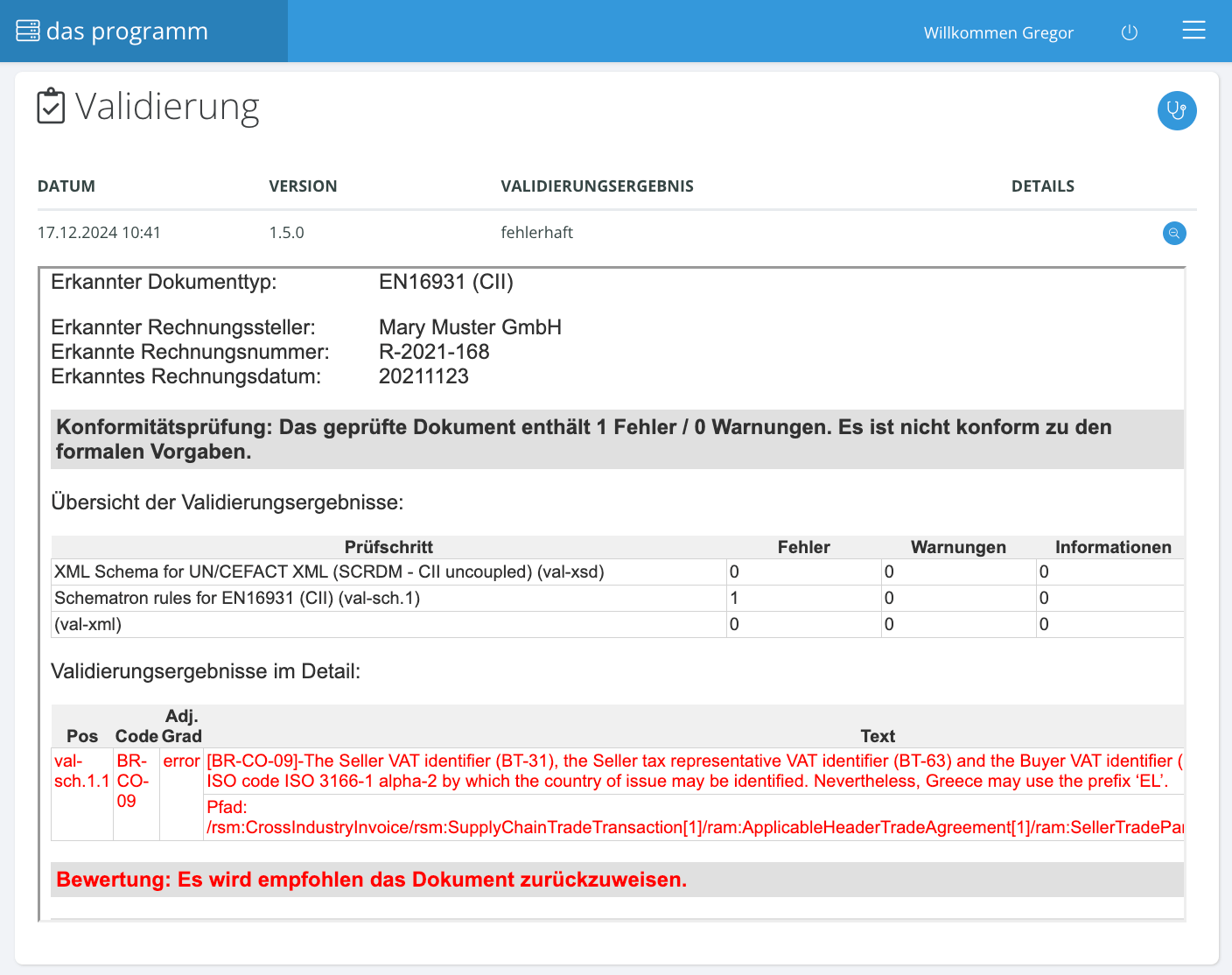
Mit dem Programm Pro hast Du die Möglichkeit, deinen E-Mail Posteingangsfach mit dem Programm zu verknüpfen, sodass sich das Programm Eingangsrechnungen automatisch aus deinem Posteingangsfach herauszieht. E-Rechnungen werden dabei erkannt und als offene Eingangsrechnung in deiner Rechnungsübersicht abgelegt. Um die E-Mail Verknüpfung einzurichten, gehe zu Einstellungen → Rechnungseingang Postfach Konfiguration
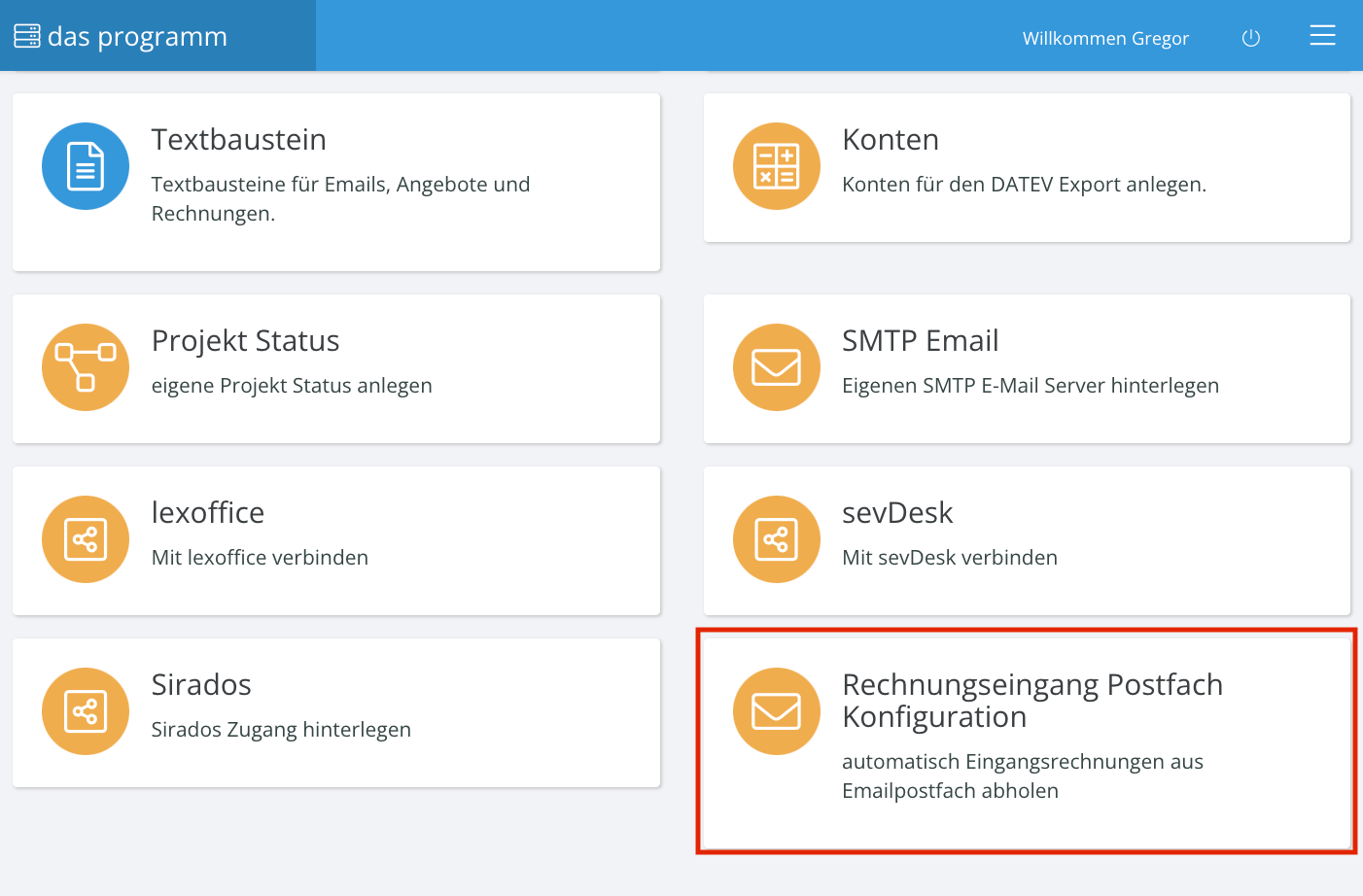
TIPP
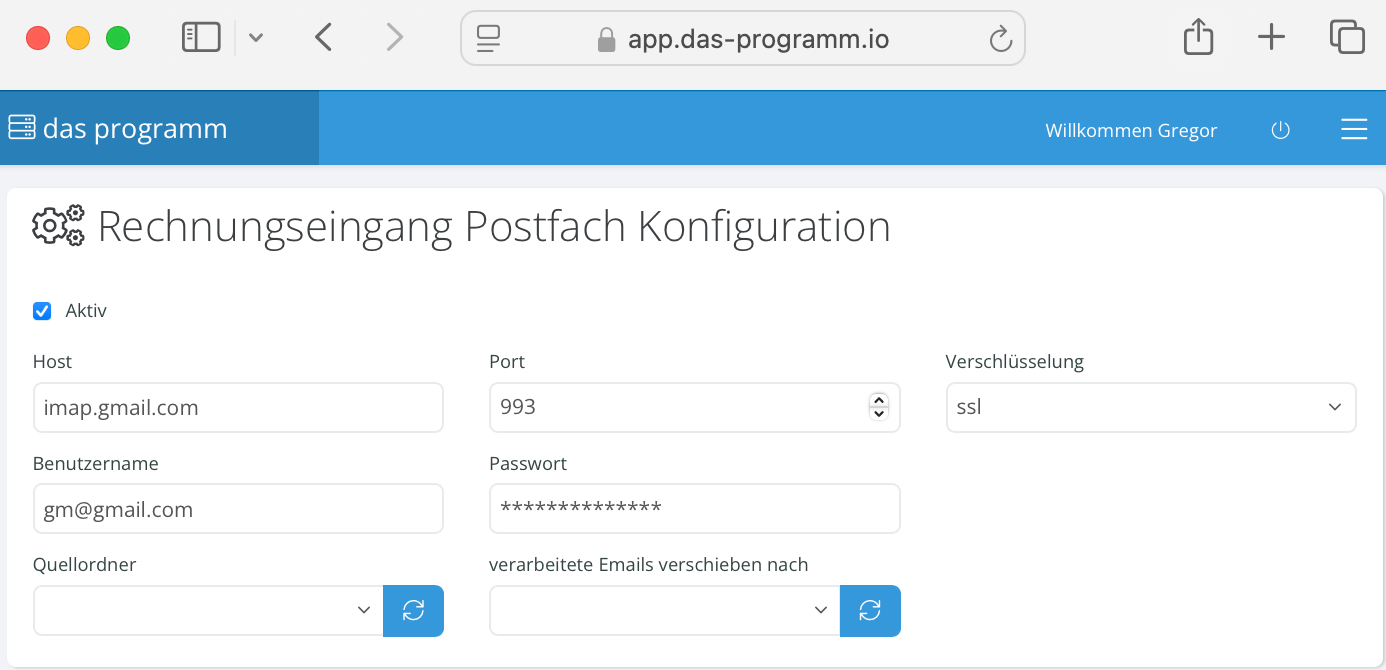
Unter “Quellordner” wählst Du, in welchem Ordner deines E-Mail Postfaches das Programm nach neuen Eingangsrechnungen suchen soll. Mit “verarbeitete Mails verschieben nach” wählst Du einen Ordner, in den jene Mails automatisch verschoben werden, aus denen sich das Programm die Rechnung bereits geholt hat. Das passiert, um doppelte Importe zu vermeiden.
TIPP
Es macht Sinn, einen eigenen Ordner für Rechnungen anzulegen. Zum einen muss das Programm so nicht dein gesamtes Postfach durchsuchen, was Zeit spart und Fehler vermeidet. Zum anderen musst Du dem Finanzamt im Fall einer Wirtschaftsprüfung nicht Zugang zu deinem gesamten Postfach, sondern nur zu deinem Rechnungsordner geben. Zwei Fliegen, eine Klapp.
Frage:
Was ist eine E-Rechnung?
Antwort:
Eine E-Rechnung ist eine Eingangs- oder Ausgangsrechnung in einem von der EU vorgegebenen und festgelegten digitalen Format. Der Sinn dahinter ist einerseits das Rechnungswesen nachvollziehbarer zu machen. Andererseits soll der EU-Markt von übergreifenden Rechnungskonventionen profitieren. Die gängigsten E-Rechnungsunformate sind XRechnung und ZUGFeRD. Beide Formate haben XML Dateien als Basis. Bei ZUGFeRD Dateien ist die XML Datei in einer PDF Datei eingebettet.
Wenn Du mehr Informationen zum E-Rechnungsformat XRechnung möchtest, dann schau nochmal in Abschnitt 1 E-Rechnung Format XRechnung: Was ist eine XRechnung?
Zu ZUGFeRD haben wir einen gesonderten Artikel, den findest Du hier: Zum ZUGFeRD Hilfe Artikel
Frage:
Ist ein PDF, das ich als Mail verschicke eine E-Rechnung?
Antwort:
Nein, weder eine gescannte Papierrechnung noch ein PDF, das Du als E-Mail verschickst, wird dadurch zu einer E-Rechnung. E-Rechnungen müssen entweder im XRechnung Format XML oder im ZUGFeRD PDF Format sein.
Frage:
ZUGFeRD Dateien sind doch im PDF Format. Warum sind nicht alle PDF Rechnungen gleichzeitig E-Rechnungen?
Antwort:
Richtig, ZUGFeRD Dateien sind PDFs, denen aber noch eine XML Datei enthalten ist. Der Grund ist, dass XML Dateien für Menschen nicht lesbar sind, für Computer aber dafür umso besser. ZUGFeRD vereint die von Menschen lesbaren PDFs und die von Computern lesbaren XML Dateien. Deiner gescannte Rechnung, die Du als PDF speicherst, fehlt diese XML Datei. Damit ist sie für Computer unlesbar.
Frage:
Wofür brauche ich E-Rechnungen und muss ich E-Rechnungen schreiben?
Antwort:
Klar, für dich wirkt die E-Rechnung erstmal unnötig, immerhin hat dein Betriebsalltag ja auch ohne wunderbar funktioniert.
Gleichzeitig kann dir das Programm aber anhand der E-Rechnung viel Arbeit abnehmen. Alle Rechnungsdaten werden automatisch eingelesen und verarbeitet, Lieferantendaten können automatisch erkannt und abgespeichert werden und mit einem verknüpften Eingangsmail Postfach kann sich das Programm alle E-Rechnungen automatisch aus deinem Postfach ziehen und in deinen Eingangsrechnungen ablegen.
Ob Du die E-Rechnung für eine gute Sache hältst oder nicht spielt aber im Endeffekt keine Rolle, denn insofern Du Geschäfte mit anderen Unternehemen unterhältst, ist es seit 2025 Pflicht für deinen Betrieb, in der Lage zu sein, E-Rechnungen zu empfangen. Bis spätestens 2027 wird der Rechnungsverkehr bei Geschäften zwischen Unternehmen dann gänzlich auf E-Rechnungen umgestellt sein.
Frage:
Was ist ist Leitweg ID und wo bekomme ich diese her?
Antwort:
Die Leitweg ID ist nur bei Rechnungen an die Bundesverwaltung relevant. Auch nach der Einführung der E-Rechnung Pflicht brauchen private Unternehmen keine eigene Leitweg ID. Stellst Du eine Rechnung an die Bundesverwaltung, brauchst Du ebenfalls keine Leitweg ID.
Die Leitweg ID gibt an, in welchen Teil der Bundesverwaltung eine Rechnung adressiert ist. Sie ermöglicht die schnelle, digitale Weiterleitung einer E-Rechnung durch die verschiedenen Portale des Bundes. Jeder Auftrag aus dem öffentlichen Sektor hat eine eigene Leitweg ID. Die Leitweg ID erhältst Du immer vom Auftraggeber.
Schau gerne nochmal in Abschnitt 2, c.: Leitweg ID.
Frage:
Wo steht die Leitweg ID wenn ich jemandem eine E Rechnung senden will?
Antwort:
Die Leitweg ID ist innerhalb der XRechnung im Feld “Käuferreferenz”. Wundere dich aber nicht, wenn es dir schwer fällt, das Feld in einer XRechnung ausfindig zu machen, da die XML-Datei für die maschinelle Auslesung optimiert und für Menschen kaum zugänglich sind.
Frage:
Wird die E-Rechnung nur digital geschickt, oder kann ich diese auch als PDF zusätzlich ausdrucken?
Antwort:
E-Rechnungen werden ausschließlich digital verschickt und digital aufbewahrt. Im Fall einer Unternehmensprüfung, musst Du dem Finanzamt digitalen Zugang zu deinen E-Rechnungen geben können. Ein Ordner voller ausgedruckter Rechnungen wird nicht akzeptiert werden!
Keinen Nerv mehr für umständliche Software? Das Programm hat genau das, was dein Betrieb für einen ruhigen Arbeitsalltag braucht. Dank jahrelanger Kooperationen mit Handwerksbetrieben aus einer Vielzahl von Gewerken ist alles dort, wo es hingehört. Überzeuge dich selbst!
Hast Du Lust, in zwei Minuten dein erstes Angebot über das Programm zu verschicken? Dann tu es.
Ein Tutorial hilft dir bei den ersten Schritten.

Mit dem Absenden dieses Formular erklärst Du dich mit unseren Datenschutzbestimmungen und unseren Allgemeinen Geschäftsbedingungen einverstanden.
Mit dem Absenden dieses Formular erklärst Du dich mit unseren Datenschutzbestimmungen und unseren Allgemeinen Geschäftsbedingungen einverstanden.
Unsere Server befinden sich in Frankfurt am Main.
Die Daten werden 1 mal pro Stunde gesichert.
Kommunikation zwischen App/Browser und Server ist SSL verschlüsselt.
Mit Liebe in Berlin programmiert.
Email support@das-programm.io
Telefon 030 814 552 50
Du möchtest das Programm unverbindlich in einem persönlichen Online-Termin kennenlernen? Wir führen dich gern auf eine Kennenlerntour durch das Programm.
Mit dem Klicken dieses Buttons erklärst Du dich mit unseren Datenschutzbestimmungen einverstanden.
Wir halten Dich auf dem Laufenden über neue Funktionen, Webinare und weiteres.
Mit dem Absenden dieses Formulars erklärst Du dich mit unseren Datenschutzbestimmungen einverstanden.
#validation-code-invalid-
Wir haben Dir einen Sicherheitscode per SMS geschickt. Bitte gebe diesen hier ein:
Keinen Code bekommen? Nummer falsch?